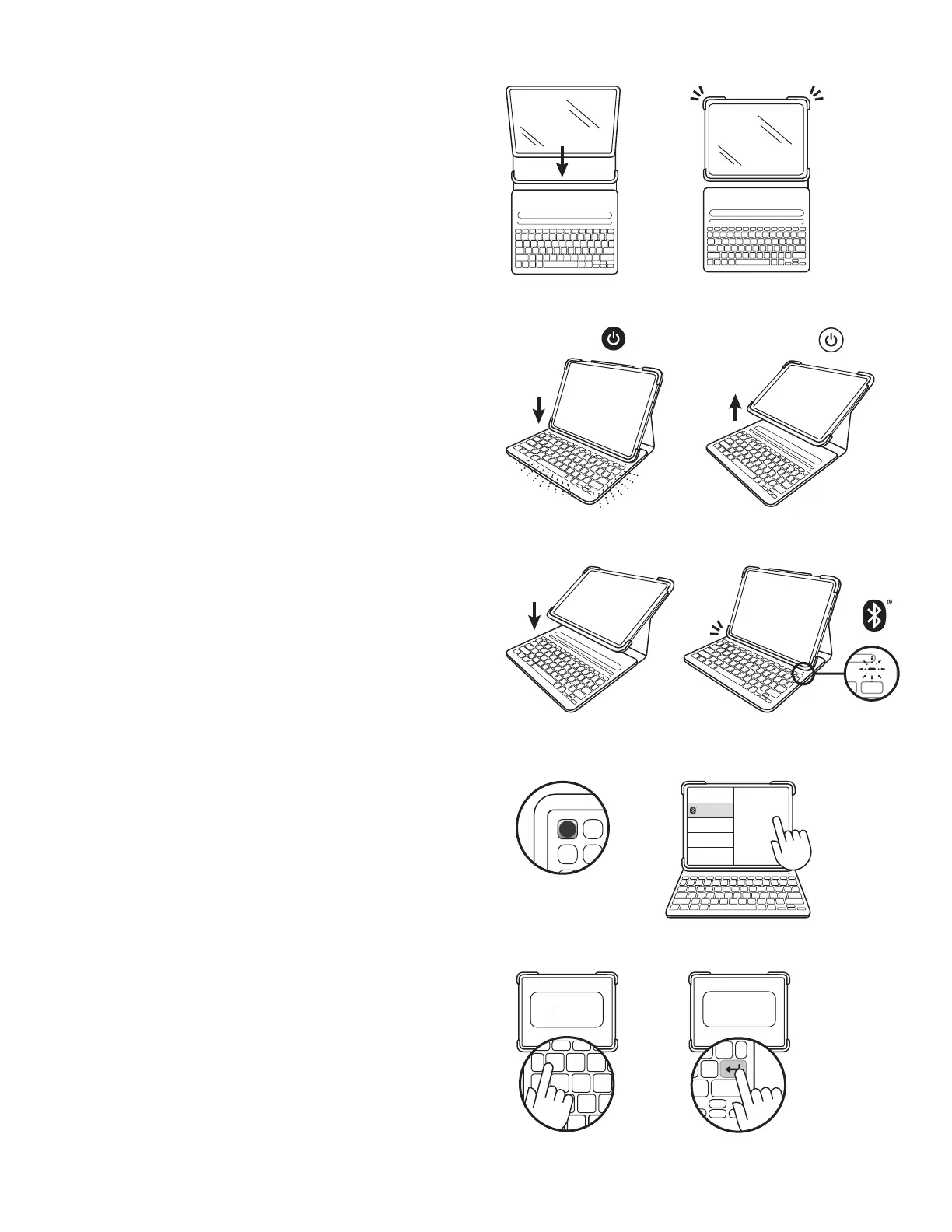Français 9
X
Sl im Fol io P ro
Bluetooth
______
XX
______
XXXXXX
INSTALLATION DE L'ÉTUI
1. Posez l'étui clavier à plat et faites glisser l'iPad
dans la partie inférieure du support.
2. Fixez les coins supérieurs pour maintenir l'iPad.
MISE SOUS TENSION DU CLAVIER
Ce produit dispose d'une fonction d'activation/
désactivation du mode veille automatique.
Dèsquevous placez l'iPad sur son dock en position
de frappe droite, le clavier se met automatiquement
sous tension. Lorsqu'il quitte le mode de saisie,
leclavier se met automatiquement hors tension
pour économiser de la batterie.
COUPLAGE DE L'IPAD AVEC LE CLAVIER
1. Placez l'iPad en position de frappe droite.
Letémoin lumineux clignotera, ce qui signie
quele clavier est prêt à être couplé.
Le témoin ne clignote pas?
Accédez à Paramètres de l'iPad > Bluetooth >
Activé. Ensuite, appuyez sur le bouton Bluetooth
situé sur la rangée supérieure de votre clavier.
Maintenez-le enfoncé pendant 2 secondes, jusqu'à
ce que le témoin d'état clignote. Le clavier passe
en mode de détection pendant 2minutes.
2. Accédez à Paramètres > Bluetooth > Dispositifs >
Slim Folio Pro.
3. Un code à 6 chires apparaîtra sur l'écran de
votreiPad. Saisissez les chires à l'aide du clavier
Slim Folio Pro.
4. Appuyez sur la toucheENTRÉE. Vous êtes
maintenant prêt à utiliser le clavier!
Remarque: Si vous souhaitez utiliser un autre iPad
avec cet étui clavier, vous devrez eectuer à nouveau
le processus de couplage.